如何在谷歌浏览器中启用浏览器历史记录保护?谷歌浏览器有一系列措施功能可以保护用户的历史浏览记录。如果担心自己的浏览记录被偷窥可以直接选择隐身模式浏览。内置安全浏览功能能极大程度保护用户免收恶意网站侵害。如果小伙伴想详细了解这些方法,欢迎浏览下面的方法步骤一览。

1、启用隐身模式:通过点击浏览器右上角的三个垂直点,选择“打开新的无痕式窗口”,可以启动隐身模式。在这种模式下,浏览器不会记录浏览历史、Cookie和网站数据以及表单填写信息,有效防止与他人共用设备时个人信息泄露。(如图所示)
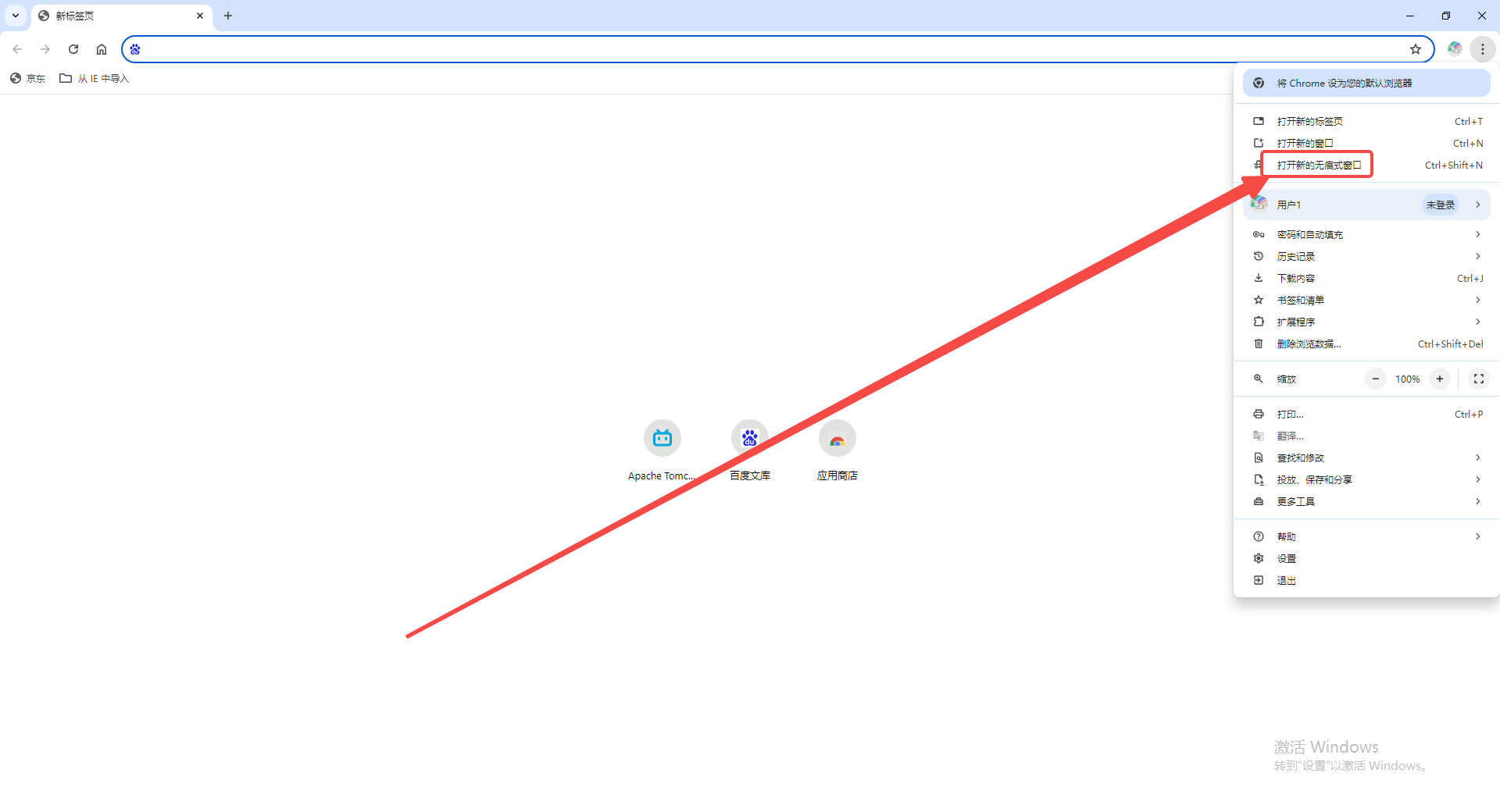
2、管理Cookies:在Chrome设置中找到“隐私和安全”,进入“Cookie和其他网站数据”,然后勾选“阻止第三方Cookie”。这样设置可以阻止未经授权的网站访问用户的相机、麦克风、位置等权限,从而防止恶意软件的风险。(如图所示)
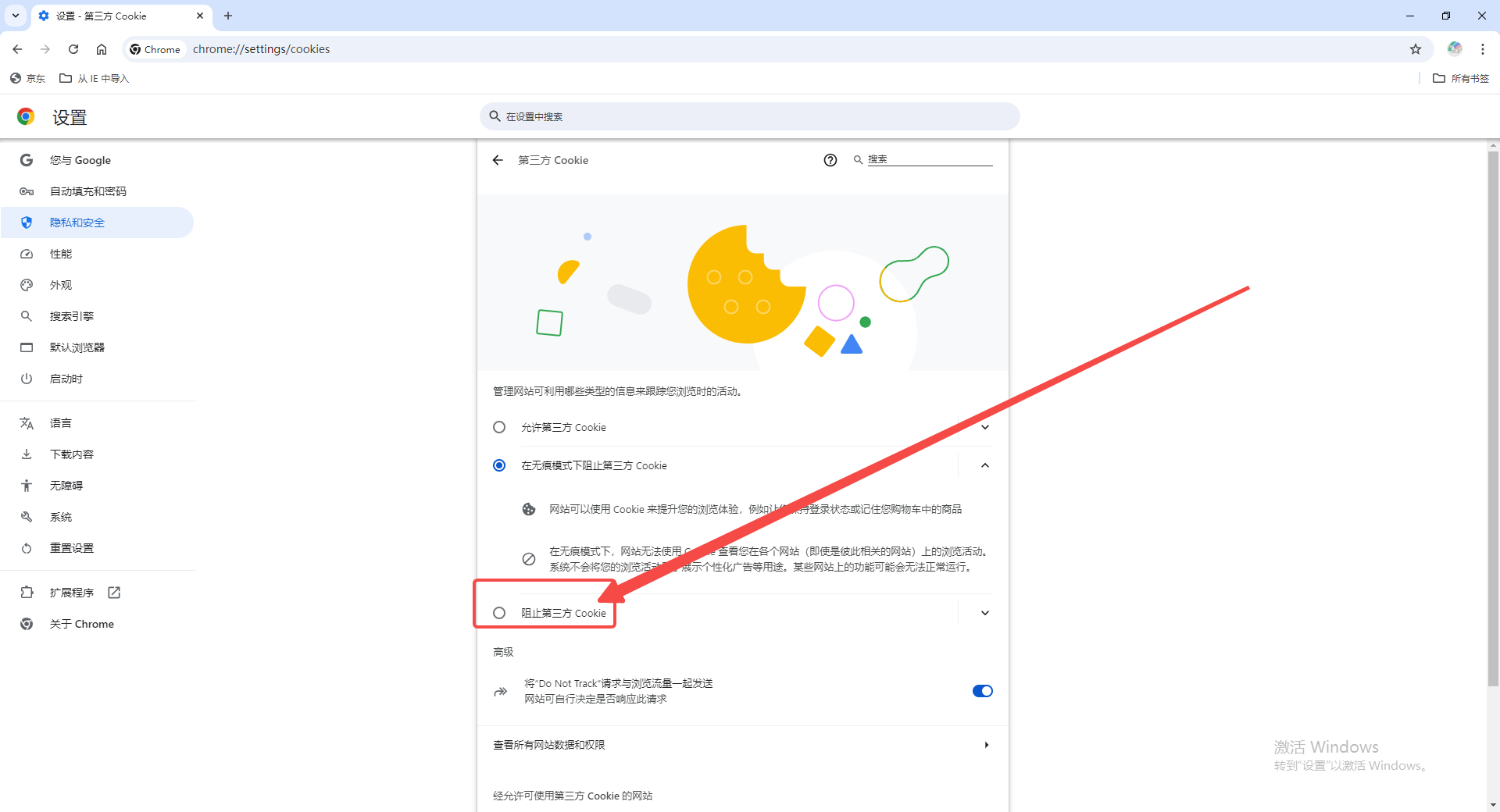
3、使用安全浏览:确保在“隐私和安全”设置中开启“使用安全检查”,以保护用户免遭恶意软件和欺诈性网站的侵害。(如图所示)
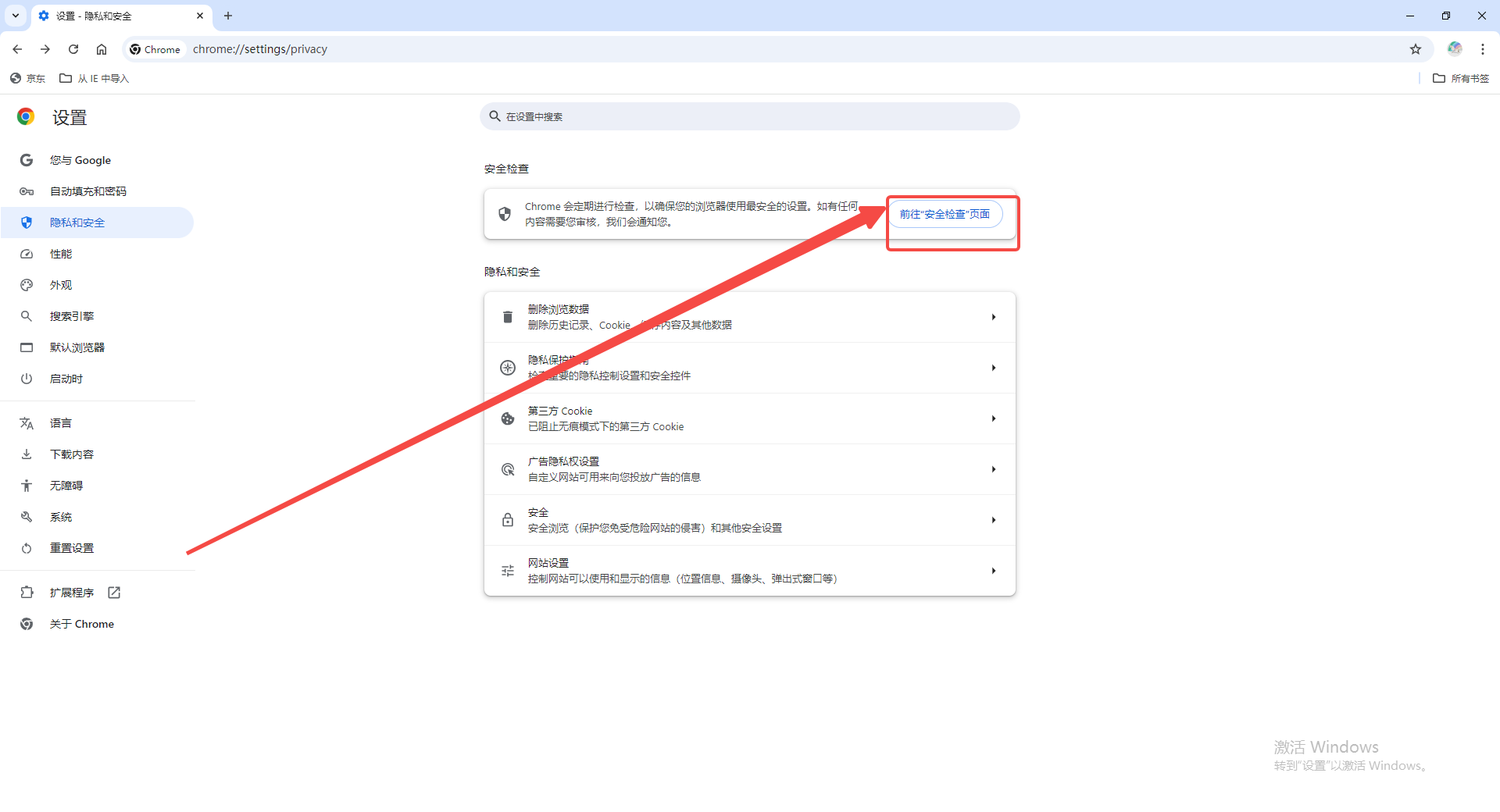
4、定期清理数据:在“隐私和安全”下的“清除浏览数据”中,用户可以设定在关闭浏览器时自动清除浏览记录、Cookie和其他站点数据,或者按照设定的周期(如每天、每周或每月)自动清理。(如图所示)

5、利用浏览器插件:安装一些可以屏蔽广告、追踪和社交媒体的插件,进一步加强隐私保护。(如图所示)
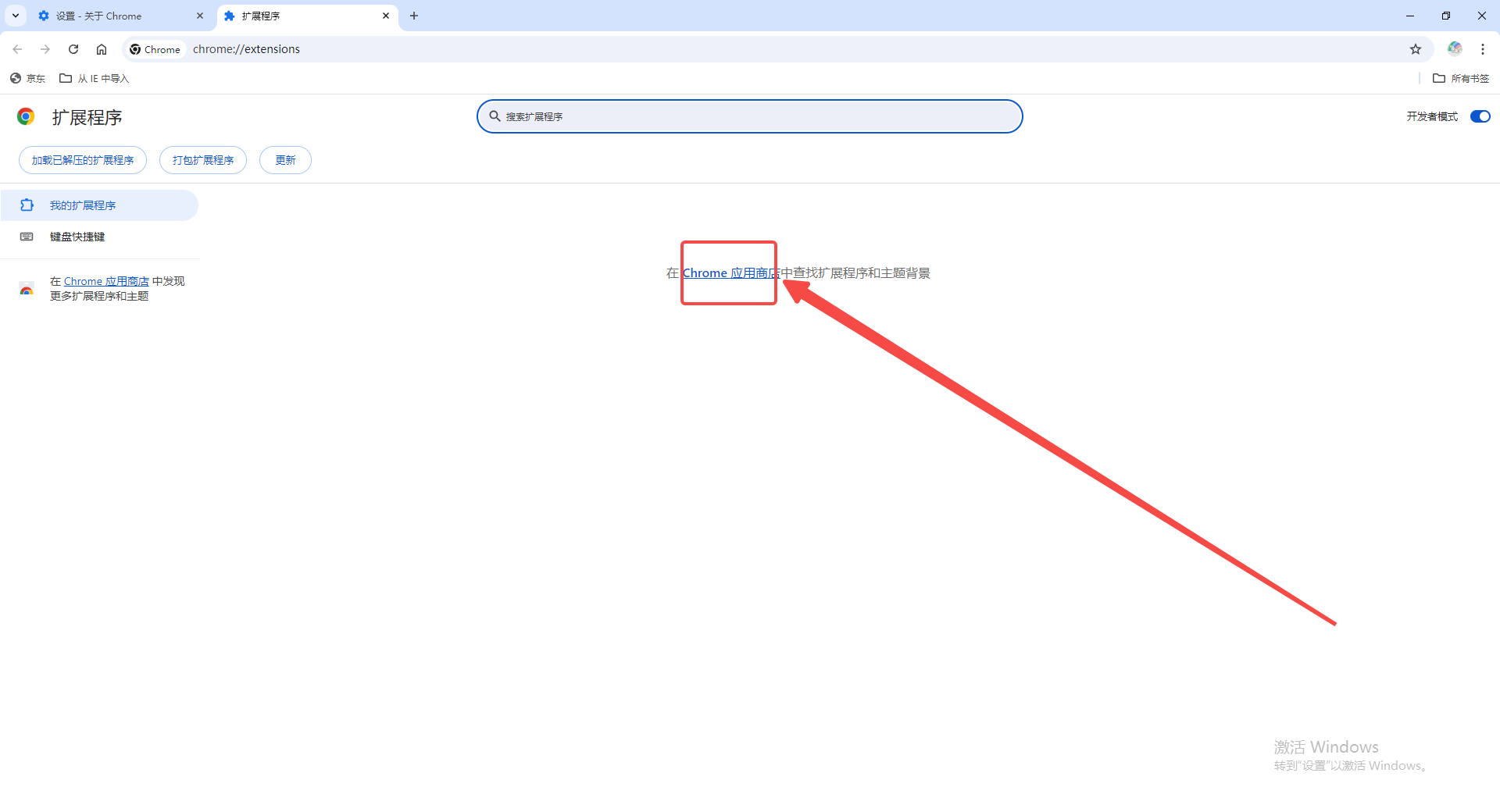
以上就是本期分享的【如何在谷歌浏览器中启用浏览器历史记录保护?方法步骤一览】全部内容,更多精彩资讯请期待下期分享。
